Módulo de Gestão de Alunos: Guia Completo
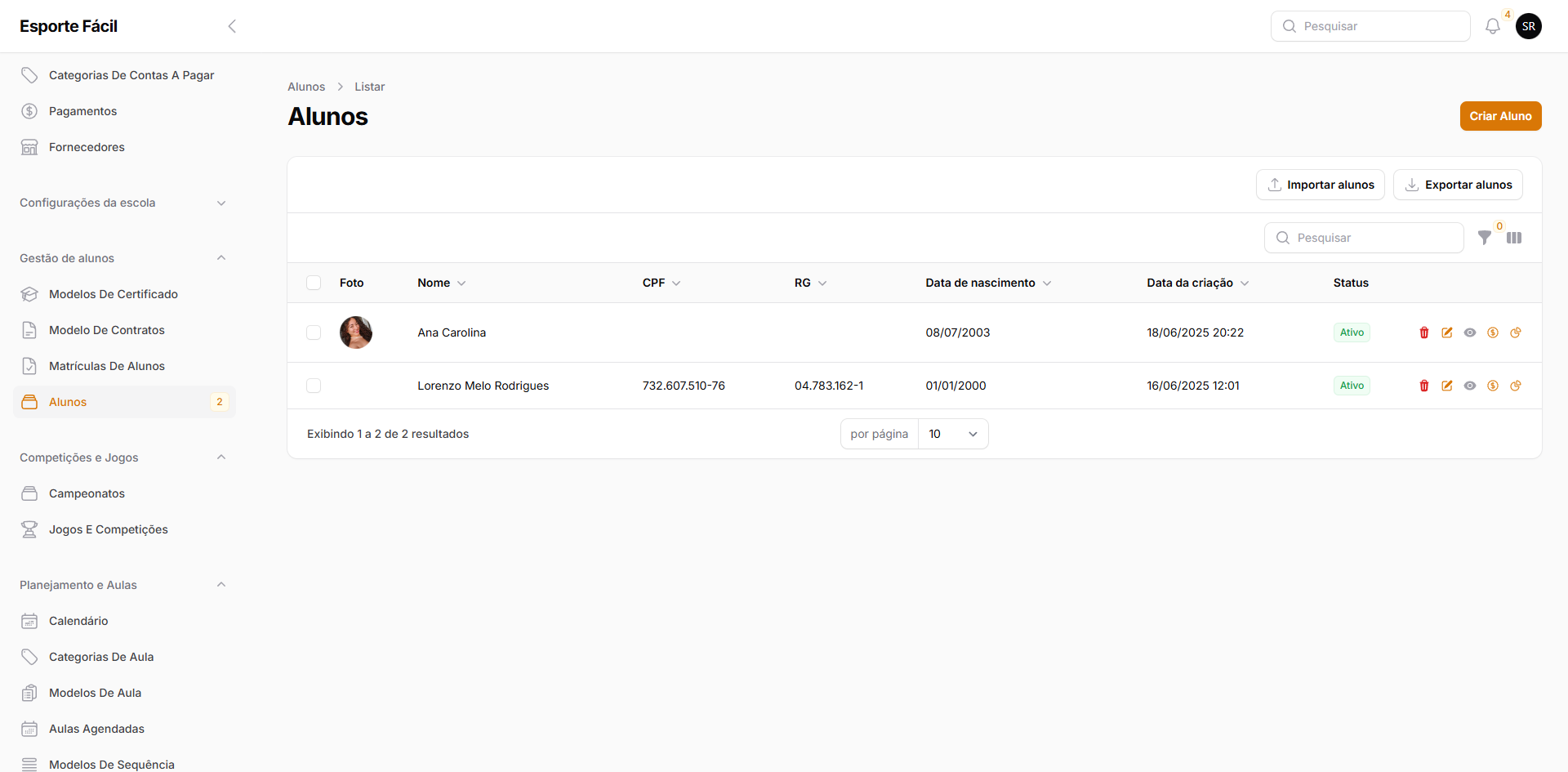
Bem-vindo ao Módulo de Gestão de Alunos! Este é o coração do sistema, onde você poderá gerenciar todas as informações sobre seus alunos de forma centralizada e eficiente. Este guia irá te orientar por todas as funcionalidades, desde o cadastro de um novo aluno até a análise de seu desempenho.
1. A Tela Principal: Listando Todos os Alunos
Ao acessar o módulo de alunos, a primeira tela que você verá é uma tabela com a lista de todos os alunos cadastrados.
(Nota: Imagem meramente ilustrativa)
Nesta tabela, você encontrará as seguintes colunas:
-
Foto: A foto de perfil do aluno.
-
Nome: O nome completo do aluno. Este campo pode ser usado para ordenação.
-
CPF e RG: Os documentos do aluno. Essas colunas podem ser ocultadas para uma visualização mais limpa.
-
Data de nascimento: A data de nascimento do aluno no formato dia/mês/ano.
-
Data da criação: Quando o aluno foi cadastrado no sistema.
-
Status: Indica se o aluno está Ativo (verde) ou Inativo (vermelho) no sistema.
2. Adicionando um Novo Aluno
Para cadastrar um novo aluno, clique no botão "Criar Aluno" no canto superior direito da tela. Você será direcionado a um formulário onde preencherá os dados cadastrais do aluno.
Ao preencher o e-mail e salvar, o sistema automaticamente cria um usuário para esse aluno, permitindo futuras integrações como um portal do aluno.
3. Pesquisando e Filtrando Alunos
Para encontrar um aluno específico ou um grupo de alunos, você pode usar as ferramentas de busca e filtro.
-
Barra de Pesquisa: Localizada acima da tabela, permite que você procure um aluno por nome, CPF, RG ou e-mail.
-
Filtros: Ao lado da barra de pesquisa, você encontrará filtros pré-definidos para refinar sua busca:
-
Aniversariantes do Mês: Mostra todos os alunos que fazem aniversário no mês atual.
-
Inadimplentes: Lista todos os alunos que possuem alguma fatura com o status de "Vencido".
-
Mostrar Inativos: Permite visualizar alunos que foram removidos do sistema, mas cujos dados foram mantidos no histórico.
4. Ações Rápidas na Lista de Alunos
Na última coluna da tabela de alunos, você encontrará um conjunto de ícones que permitem executar ações rápidas para cada aluno:
-
Visualizar (ícone de olho): Leva você para a página de perfil completo do aluno, onde todas as informações são exibidas em detalhe.
-
Editar (ícone de lápis): Abre o formulário de edição para atualizar os dados cadastrais do aluno.
-
Inativar Aluno (ícone de lixeira): Esta ação "remove" o aluno da lista de ativos. O sistema exibirá uma mensagem de confirmação antes de inativar. Se o aluno tiver pagamentos pendentes, a mensagem será diferente, alertando sobre essa condição. Os dados não são perdidos e podem ser restaurados.
-
Criar Cobrança Avulsa (ícone de cifrão): Abre uma janela para gerar uma fatura única para o aluno, sem a necessidade de um plano ou mensalidade recorrente.
-
Relatório de Avaliação (ícone de gráfico de pizza): Exibe um modal com o relatório de avaliações do aluno.
5. A Página de Detalhes do Aluno: Uma Visão 360°
Ao clicar em "Visualizar" ou "Editar", você acessa a página de perfil do aluno. Esta página organiza todas as informações em seções, fornecendo uma visão completa.
Dados Cadastrais
Aqui você pode visualizar ou editar as informações pessoais do aluno, como nome, documentos, data de nascimento, endereço, etc.
Aba "Responsáveis"
Nesta seção, você pode gerenciar os responsáveis legais e financeiros pelo aluno. É possível adicionar novos responsáveis, editar seus dados (nome, e-mail, telefone) ou removê-los.
Aba "Faturas"
Aqui fica todo o histórico financeiro do aluno. Você verá uma lista de todas as cobranças, com informações como:
-
Status (Pendente, Recebido, Vencido, etc.).
-
Data de Vencimento.
-
Valor.
É possível filtrar esta lista por status ou por um período específico para encontrar uma fatura.
Aba "Histórico de Presença"
Esta seção mostra um registro detalhado da frequência do aluno nas aulas. A lista exibe:
-
Data da Aula.
-
Turma.
-
Status: Exibido de forma visual com cores para fácil identificação (ex: Presente, Ausente, Atrasado(a), Falta Justificada).
-
Observações: Anotações feitas pelo professor sobre aquela aula específica.
Aba "Avaliações Realizadas"
Nesta área, você acompanha o desenvolvimento pedagógico do aluno.
-
Histórico de Avaliações: Uma tabela lista todas as avaliações já feitas, mostrando a data, o modelo utilizado e o progresso do preenchimento (Não Iniciada, Parcial, Completa).
-
Ver Detalhes: Para cada avaliação na lista, você pode clicar para ver em detalhe os resultados de cada critério avaliado.
-
Gráfico de Evolução do Aluno: Um gráfico de linha é exibido, mostrando a evolução do aluno em um critério de avaliação específico ao longo do tempo. Você pode selecionar qual critério deseja analisar e filtrar por um período.
-
Botão "Nova Avaliação para este Aluno": Permite iniciar o processo de uma nova avaliação diretamente da página do aluno.
Ações no Topo da Página
No topo da página de detalhes do aluno, você encontrará botões para ações importantes:
-
Criar Cobrança Avulsa: Mesma função do ícone na listagem, para gerar faturas únicas.
-
Ver/Editar Anamnese: Abre um formulário de anamnese (uma espécie de questionário de saúde e informações importantes). Se já foi preenchido, o botão permite visualizar e editar as respostas. Se não, permite preencher pela primeira vez.
6. Funcionalidades Avançadas: Importação e Exportação
Na tela principal de listagem de alunos, no canto superior direito, você tem acesso a duas ferramentas poderosas:
-
Importar Alunos: Permite que você cadastre ou atualize múltiplos alunos de uma só vez enviando uma planilha (Excel ou CSV). O sistema é inteligente: se um aluno com o mesmo CPF, RG ou e-mail já existir, ele apenas atualizará os dados; caso contrário, criará um novo registro.
-
Exportar Alunos: Permite baixar uma planilha com os dados de todos os alunos que estão na sua lista (respeitando os filtros que você aplicou).